חיפוש ב- Windows יכול למצוא כמעט כל דבר שקייםכונן Windows שלך. אם אתה אוהב את התכונה מספיק, אתה יכול להרחיב את החיפוש לכוננים אחרים במערכת שלך. ישנם אפליקציות / כלי עזר נוספים שתוכל להתקין אם אתה מוצא שחיפוש ב- Windows אינו יעיל או שאתה יכול לחפש קבצים ותיקיות מתוך שורת הפקודה. הנה איך.
חפש קבצים ותיקיות מתוך שורת הפקודה
שורת הפקודה יכולה לחפש בכונן מסוים, אותיקיה ספציפית לקבצים ותיקיות. כברירת מחדל, בהנחה שאתה מנהל אותה עם זכויות משתמש רגילות, הוא נפתח לתיקיית המשתמש שלך וייתכן, או אולי לא תרצה לחפש באותה תיקיה מסוימת. זו הסיבה שאתה צריך לדעת להעביר את שורת הפקודה למיקום אחר.
אם ברצונך לחפש כוננים אחרים שאינם חלון, תצטרך לעבור אליו תחילה עם הפקודה הבאה;
תחביר
drive_letter:
דוגמא
D:
כדי לעבור לתיקיה אחרת, השתמש בפקודהלמטה. סימני הציטוט נחוצים רק אם יש לך תיקיות עם רווח בשמותיהן שבדרך אליה אתה נכנס, אבל הכי טוב לעשות הרגל מהוספתן
תחביר
cd "path-to-folder"
דוגמא
cd "D:Images"

חפש קבצים לפי סוג
הפקודה הבאה מאפשרת לחפש בתיקיה הנוכחית בכל הקבצים מסוג מסוים.
תחביר
dir /b/s *.file_extension
דוגמא
dir /b/s *.png
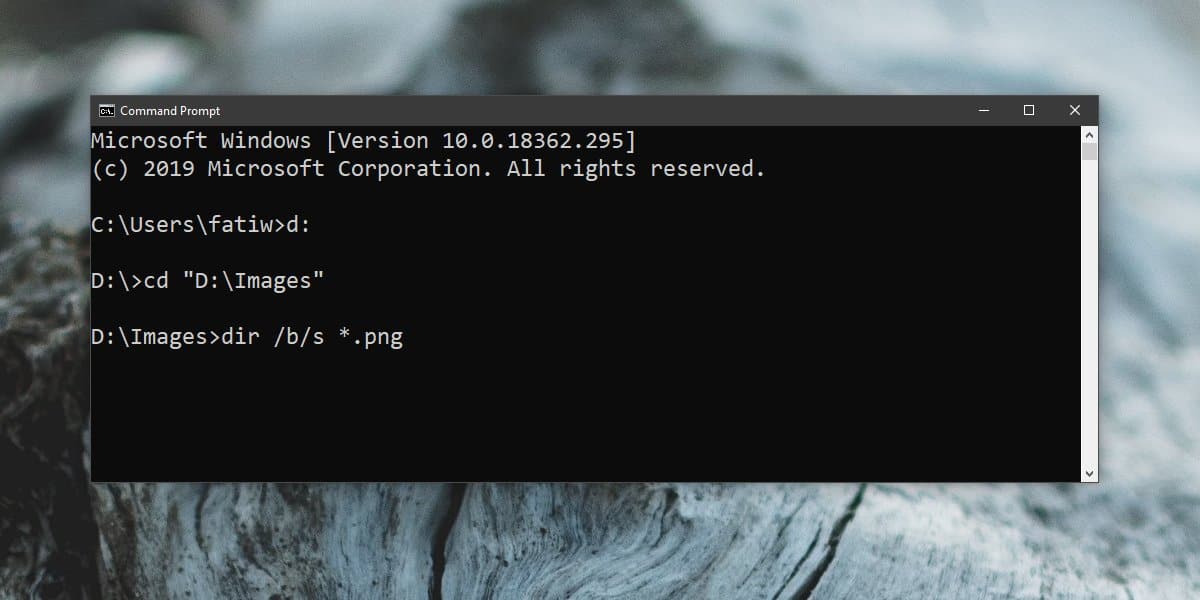
הפקודה לעיל תחפש את כל קבצי ה- PNG שנמצאים בהספרייה הנוכחית ותיקיות המשנה שלה. מתג / s מורה לפקודה לכלול תיקיות משנה, ומתג / b מציג קבצים מבלי לכלול מטא נתונים שהופכים את הרשימה לקלה לקריאה.
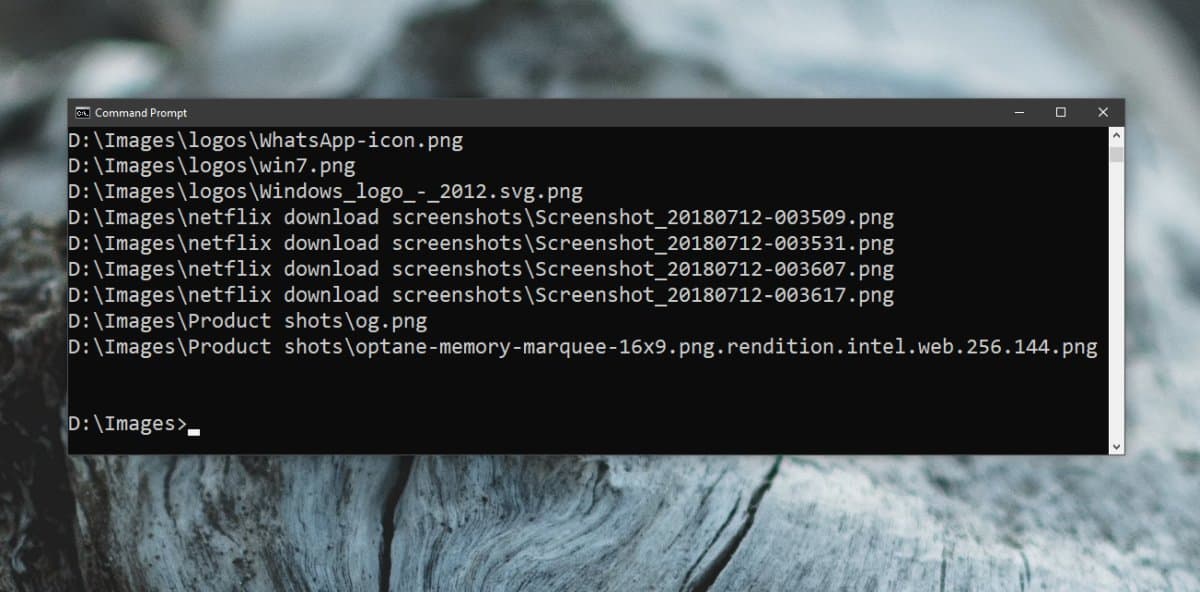
חפש קבצים לפי שם
כדי לחפש קבצים לפי שם, השתמש בפקודה הבאה;
תחביר
dir *file_name*.* /s
דוגמא
dir *arrow*.* /s
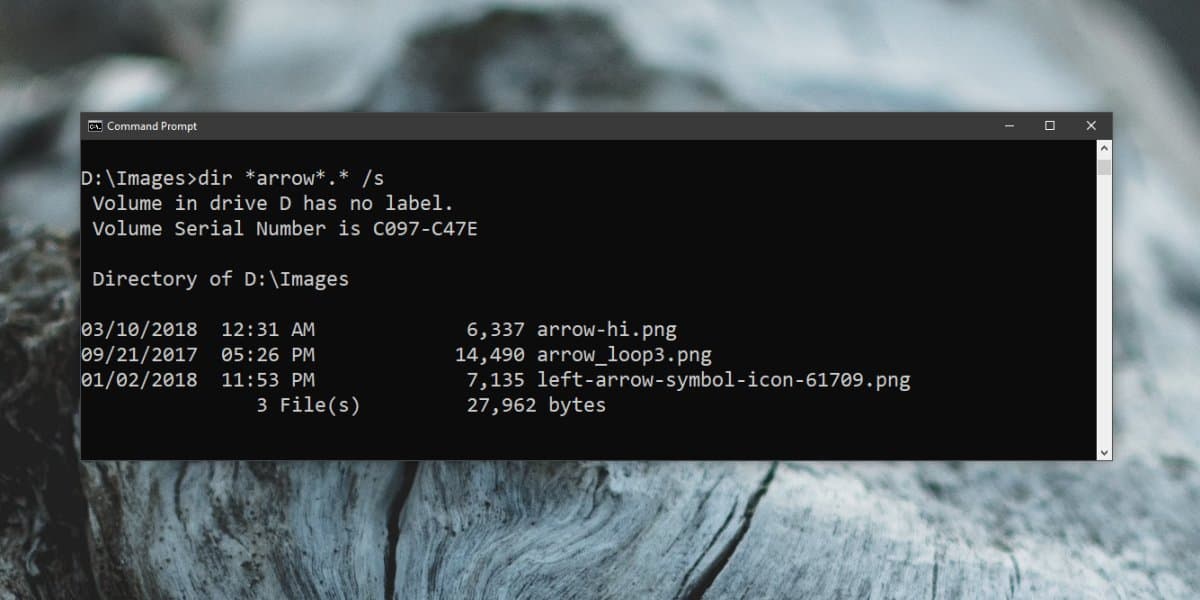
הפקודה לעיל תחפש את כל הקבצים שהתאם לשם הקובץ שהזנת ללא קשר לסוג הקובץ. אם ברצונך לצמצם את החיפוש לפי סוג קובץ, הזן את סיומת הקובץ לאחר התקופה.
דוגמא
dir *arrow*.jpg /s
חפש תיקיות
לחיפוש בתיקייה בתיקיות משנה, השתמש בפקודה הבאה;
תחביר
dir "Name of folder to search" /AD /b /s
דוגמא
dir Images /AD /b /s
זכור שהפקודה לעיל תחפש ב-תיקיה שתזין לספריות משנה. אם ברצונך לחפש בתיקיה אחרת, השתמש בפקודת cd כדי לעבור למקום בו נמצאת התיקיה ואז הפעל את הפקודה.
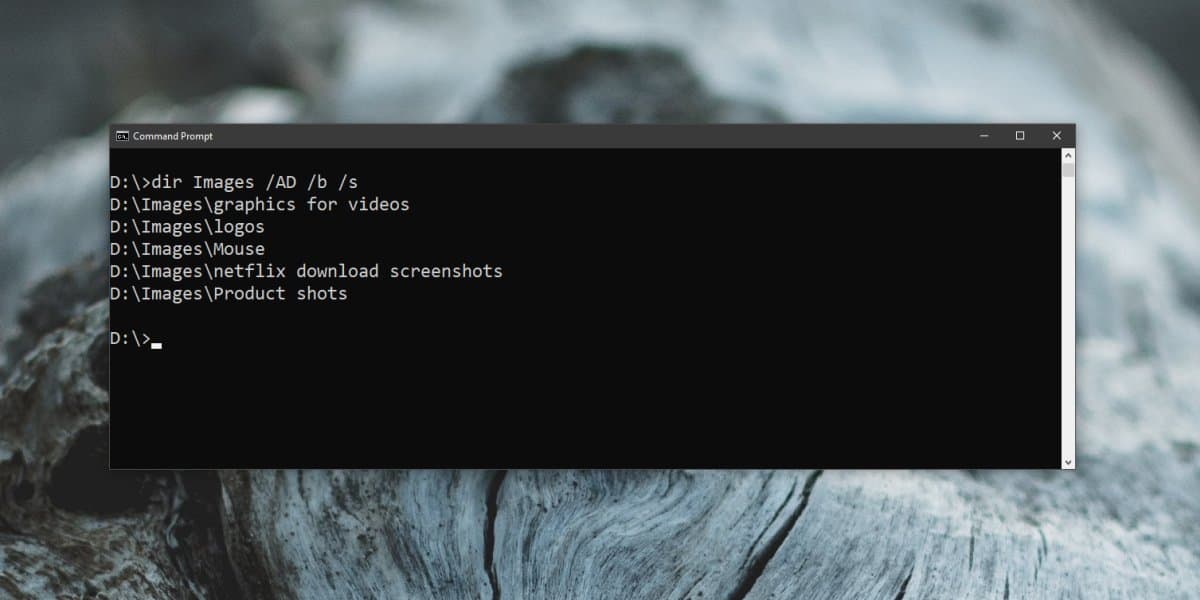
חפש תיקיה עם שם לא ידוע
אם אינך בטוח מה שם התיקיה, תוכל להשתמש בפקודה הבאה.
תחביר
dir /s/b /A:D "D:*partial-name-of-folder*"
דוגמא
dir /s/b /A:D "D:*Stea*"
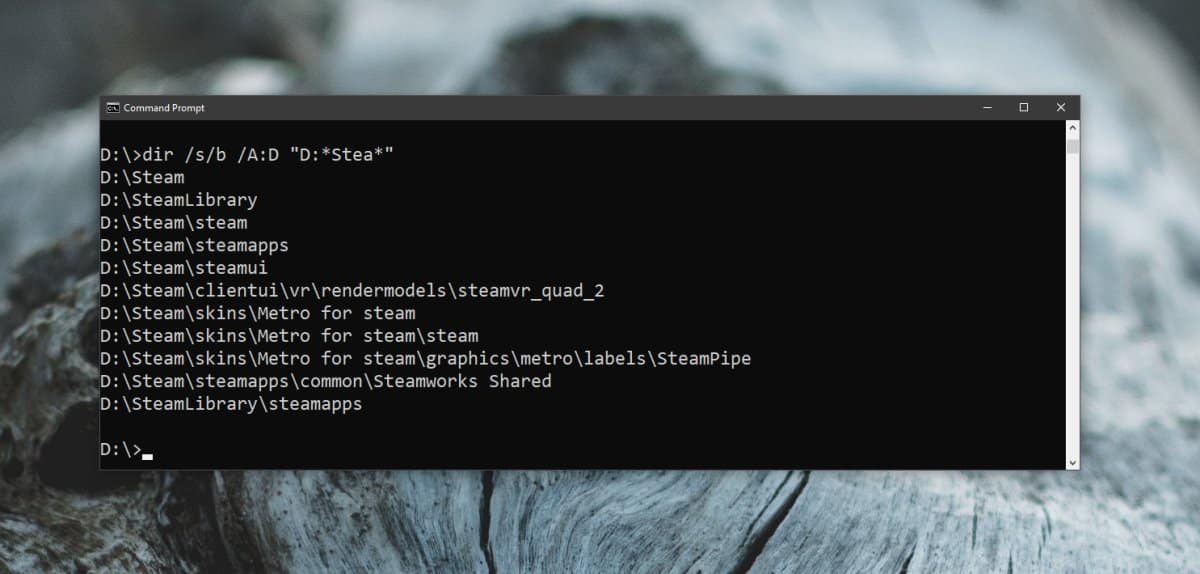













הערות